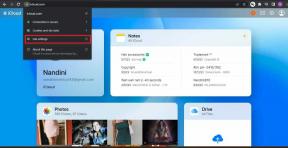Jak naplánovat e-mail v aplikaci Mail na iPhone
Různé / / July 13, 2022
Zatímco můžeš naplánujte si e-maily pomocí Gmailu a Outlook, tato funkce nebyla k dispozici v aplikaci Mail pro iPhone. S iOS 16 si ale nyní můžete naplánovat e-mailové konverzace pomocí aplikace Mail. Pokud denně odesíláte a přijímáte mnoho e-mailů, tato funkce jistě zlepší váš zážitek.

V tomto příspěvku vám ukážeme, jak naplánovat e-maily v aplikaci Mail na vašem iPhone. Tuto funkci jsme testovali na iPhone 13 běžícím na iOS 16 Public Beta a nakonec přijde se stabilní verzí iOS 16. Kroky uvedené v tomto příspěvku budou platit také pro uživatele iPadOS 16 a macOS Ventura.
Jaké jsou výhody této funkce
Tato funkce je užitečná pro správu vašich osobních i pracovních e-mailových konverzací. Můžete si například předem naplánovat svůj e-mail, abyste požádali o dovolenou. Můžete také odeslat své prezentace bez promeškaných termínů tím, že je naplánujete podle data a času. Totéž platí pro vaše úkoly na vysoké škole. Je to také skvělý způsob, jak naplánovat své zpravodaje přímo z aplikace Mail. Nejlepší na tom je, že se při používání této funkce nemusíte spoléhat na jiné e-mailové klienty.
Jak naplánovat e-mail v aplikaci Mail
Ukážeme vám, jak naplánovat e-mail pomocí aplikace Mail. Připojte svůj iPhone, iPad nebo Mac k silné internetové síti. Následuj tyto kroky.
Krok 1: Otevřete aplikaci Mail na vašem iPhone.

Krok 2: Po otevření aplikace klepněte na ikonu Napsat v pravém dolním rohu.

Krok 3: V okně Nová zpráva zadejte e-mailovou adresu svého kontaktu a vytvořte e-mailovou zprávu.

Krok 4: Chcete-li naplánovat svůj e-mail, dlouze stiskněte ikonu modré šipky v pravém horním rohu.

Krok 5: Uvidíte tři možnosti pro odeslání e-mailu, klepněte na Odeslat později.

Krok 6: V okně Odeslat později vyberte datum a čas.

Krok 7: Klepnutím na Hotovo potvrďte svou volbu.

Jak upravit datum a čas pro naplánované e-maily
Pokud si uvědomíte, že potřebujete změnit datum a čas naplánovaného e-mailu, musíte se nejprve ujistit, že se složka „Odeslat později“ zobrazí spolu s ostatními.
Krok 1: Otevřete aplikaci Mail na vašem iPhone.

Krok 2: Klepněte na Poštovní schránky v levém horním rohu.

Krok 3: Klepněte na možnost Upravit v nabídce Schránka.

Krok 4: Ze seznamu složek vyberte v dolní části Odeslat později.

Krok 5: Klepněte na Hotovo.

iOS přidá složku Odeslat později do nabídky Mailbox.
Změňte datum nebo čas naplánovaných e-mailů
Chcete-li upravit naplánované e-maily, postupujte takto.
Krok 1: Klepnutím na Odeslat později zobrazíte všechny naplánované e-maily.

Krok 2: Vyberte naplánovaný e-mail ve složce Odeslat později, jehož datum a čas doručení chcete upravit.
Krok 3: Jakmile se e-mail otevře, klepněte na Upravit.

Krok 4: Vyberte nové datum a čas odeslání vašeho e-mailu.

Krok 5: Klepnutím na Hotovo uložíte změny.
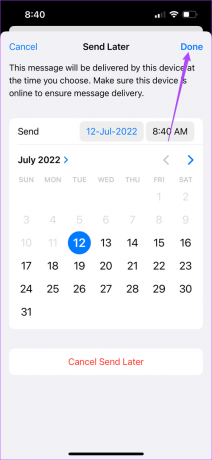
Jak provést změny v naplánovaných e-mailech
Pokud jste naplánovali nesprávný e-mail a přejete si provést změny, než se dostane k vašemu kontaktu, můžete to snadno udělat v aplikaci Mail. Následuj tyto kroky.
Krok 1: Otevřete aplikaci Mail na iPhone.

Krok 2: Vyberte Poštovní schránky a klepněte na Odeslat později.

Krok 3: Ve složce Odeslat později vyberte naplánovanou změnu e-mailu.
Krok 4: Klepněte na Upravit.

Krok 5: V dolní části vyberte Zrušit odeslání později.

Krok 6: Vraťte se do složky Odeslat později a samotná pošta se tam nezobrazí.
Můžete se vrátit, provést změny v konkrétním e-mailu a naplánovat jej znovu.
Odstraňte naplánované e-maily
Pokud chcete odstranit naplánované e-maily z aplikace Mail, je to docela snadné.
Krok 1: Otevřete aplikaci Mail na vašem iPhone.

Krok 2: Vyberte možnost Mailbox a otevřete složku Odeslat později.

Krok 3: Vyberte naplánovaný e-mail, který chcete smazat.
Krok 4: Klepněte na ikonu Sdílet ve spodní části e-mailu.

Krok 5: Vyberte možnost Odstranit v pravém horním rohu vyskakovací nabídky.

Naplánovaný e-mail bude odstraněn ze složky Odeslat později.
Naplánujte si e-maily pro klid v duši
iOS 16 přináší funkci plánování e-mailů, která vám pomůže odesílat e-maily ve zvolený okamžik. Všimněte si však, že někdy může aplikace Mail selhat při odesílání e-mailových upozornění včas. Díky tomu budete pravidelně otevírat aplikaci Mail a kontrolovat nové e-maily. Abyste se této nepříjemnosti vyhnuli, můžete se podívat na náš příspěvek na jak opravit zpožděné e-maily v aplikaci Mail.
Naposledy aktualizováno 13. července 2022
Výše uvedený článek může obsahovat přidružené odkazy, které pomáhají podporovat Guiding Tech. Nemá to však vliv na naši redakční integritu. Obsah zůstává nezaujatý a autentický.